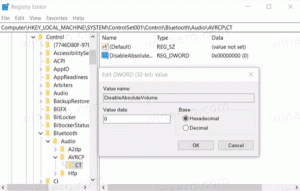Štai kaip išjungti šoninės paieškos funkciją „Chrome“ 107 ir naujesnėje versijoje
Naudodama „Chrome 107“, „Google“ į naršyklę įtraukė naują funkciją. Panašiai kaip „Edge“, dabar ji leidžia nukreipti paiešką į šoninę juostą. Vienu spustelėjimu galite perkelti paieškos rezultatus iš skirtuko į dešinėje esantį skydelį. „Google“ teigia, kad tai leis bet kam palyginti paieškos rezultatus arba išlaikyti juos visada matomus, kol naršysite svetaines, kurias ji rado jums.
Reklama
Kaip šoninė paieška veikia „Google Chrome“.
- „Chrome“ naršyklėje atidarykite Google.com ir įveskite paieškos užklausą.
- Kai jis atidarys rezultatų puslapį, spustelėkite kokią nors nuorodą.
- Atsidarius tikslinei svetainei, adreso juostoje pamatysite naują „google“ piktogramą.

- Spustelėkite naują „Google“ piktogramą, kad atidarytumėte pradinį paieškos rezultatų puslapį šoninėje juostoje.

Atidarius šoninę juostą, mygtukas „google“ dingsta iš adreso juostos. Tačiau uždarius skydelį, piktograma „G“ grįš į savo vietą ir leidžia dar kartą grįžti į naujausią paiešką.
Funkcija padarė savo pirmą kartą pasirodė „Chrome“ naršyklėje 2022 m. kovo mėn. Iki to laiko ji buvo paslėpta programos „Canary“ versijoje ir reikėjo ją įjungti rankiniu būdu.
Pradedant Chromas 107 stabilus, jis įjungtas pagal numatytuosius nustatymus, nustatymuose nėra galimybės jį išjungti. Jei nesate patenkinti tai matydami, tai gali būti nelinksma. Tačiau čia yra šiek tiek gerų naujienų: tą pačią vėliavėlę, kurią naudojome ją įgalindami, dabar galime naudoti jos atsikratyti. Štai kaip.
Išjunkite šoninę paiešką „Google Chrome“.
- Paleiskite „Chrome“ naršyklę ir atidarykite naują skirtuką.
- Įveskite arba nukopijuokite-įklijuokite
chrome://flags/#side-searchį adreso juostą ir paspauskite Įeikite. Jei naudojate „Chrome 111“ ar naujesnę versiją, įveskitechrome://flags/#search-web-in-side-panelvietoj to.
- Pasirinkite Išjungta iš išskleidžiamojo sąrašo šalia Šoninė paieška variantas.

- Iš naujo paleiskite naršyklę, kai būsite paraginti.
Taip išjungiate šoninę paiešką „Chrome“.
Vadovas išbandytas „Chrome“ nuo 107 iki 113 versijų. Įprastu „Google“ būdu vėliavą pašalinti ilgai neužtruks. Taigi vertinkite šią parinktį kaip laikiną sprendimą, kuris gali nustoti veikti būsimose versijose.
Šoninės juostos paieška yra viena iš produktyvumo funkcijų, kurias vartotojui siūlo ir „Chrome“, ir „Edge“. „Microsoft“ sprendimas gali būti įdomesnis vartotojui, nes yra lankstesnis, be teksto terminų siūlo ir atvirkštinę vaizdų paiešką.
Jei jums patinka šis straipsnis, pasidalykite juo naudodami toliau esančius mygtukus. Tai iš jūsų nereikės daug, bet padės mums augti. Ačiū už tavo pagalbą!
Reklama